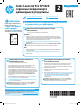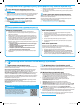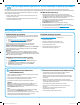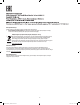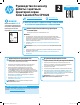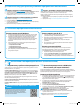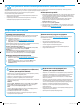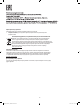HP Color LaserJet Pro CP1020 Series - Getting Started Guide
6
Полное решение для ОС Windows
1. Вставьте в компьютер компакт-диск принтера или запустите файл
установки программного обеспечения, загруженный с веб-сайта.
2. Программа установки определяет язык ОС и отображает главное
меню программы установки на этом языке. Если при установке
скомпакт-диска программа установки не запустится через 30секунд,
откройте на компьютере папку компакт-диска изапустите файл
SETUP.EXE.
3. При появлении запроса на выбор типа подключения выберите
соответствующий тип подключения.
• Настройка печати по USB
• Настройка печати по сети
• Настройка печати по беспроводной сети
4. Для завершения установки программного обеспечения следуйте
инструкциям на экране.
Полное решение для ОС OS X
1. Запустите файл установки программного обеспечения
с расширением .dmg, скачанный из Интернета.
2. Программа установки определяет язык ОС и отображает главное
меню программы установки на этом языке.
3. Выберите программное обеспечение, которое необходимо
установить.
4. Для завершения установки программного обеспечения следуйте
инструкциям на экране.
Базовая установка в ОС OS X
Чтобы установить базовые драйверы печати, не запуская полное
программное решение HP с компакт-диска или из загруженного
с сайта hp.com файла, выполните следующие действия:
1. Подключите принтер к компьютеру или сети.
2. В разделе Системные настройки выберите Принтеры и сканеры,
затем нажмите кнопку со знаком плюса в левом нижнем углу и
выберите CP1025, используя драйвер с именем AirPrint или HP Printer.
Способ 1. Загрузка с сайта HP Easy Start
1. Перейдите на страницу 123.hp.com/laserjet и нажмите Загрузить (Download).
2. Сохраните файл на компьютер, следуя инструкциям на экране.
3. Запустите файл программы из папки, в которую он был сохранен,
иперейдите к этапу 6. Установка программного обеспечения.
Способ 2. Загрузка с сайта поддержки устройства
1. Перейдите на страницу www.hp.com/support/ljcp1020series.
2. Выберите software and drivers (ПО и драйверы).
3. Скачайте программное обеспечение, соответствующее вашему принтеру
и операционной системе.
4. Щелчком мыши запустите файл установки EXE или ZIP.
Способ 3. Установка с компакт-диска принтера
Для ОС Windows: файлы установки программного обеспечения содержатся
накомпакт-диске, входящем в комплект поставки принтера.
Для OS X: файл установки на компакт-диске содержит ссылку на загрузку
файлов из Интернета.
1. Вставьте компакт-диск принтера в устройство чтения компакт-дисков
компьютера.
2. Перейдите к этапу 6. Установка программного обеспечения.
7.2
7.
Мобильная и беспроводная печать (необязательно)
7.1
Подключение устройства к беспроводной сети
Чтобы печатать с телефона или планшета, подключите устройство к той же
беспроводной сети, что и принтер.
Устройства Apple iOS (AirPrint). Откройте документ для печати и выберите
значок действия. Выберите Печать, укажите принтер, затем нажмите Печать.
Последние устройства Android (4.4 или более поздней версии). Откройте
материал, который нужно распечатать, и нажмите кнопку Меню. Выберите
Печать, укажите принтер, затем нажмите Печать.
Для некоторых устройств необходимо загрузить модуль HP Print Service из
магазина приложений Google Play.
Старые устройства Android (4.3 или более старые). Загрузите приложение
HPePrint из магазина Google Play.
Устройства Windows Phone. Загрузите приложение HP AiO Remote из Магазина
Windows.
Дополнительная информация о мобильной
печати
Чтобы получить дополнительную информацию
о других вариантах мобильной печати, включая
дополнительные решения ePrint, сканируйте
QR-код или изучите раздел «Мобильная печать»
руководства пользователя.
Прямая беспроводная печать HP Wireless
Direct (только для модели CP1025nw)
Прямая беспроводная печать HP Wireless Direct позволяет напрямую печатать
документы с беспроводного мобильного устройства на совместимом с указанной
функцией принтере; подключение к Интернету или сети не требуется.
Включение HP Wireless Direct
1. Напечатайте страницу конфигурации сети, чтобы узнать IP-адрес принтера.
На панели управления нажмите кнопку «Отмена»
и удерживайте ее до
тех, пока индикатор готовности не начнет мигать, затем отпустите кнопку.
Будет напечатана тестовая страница.
2. На компьютере откройте веб-браузер и введите IP-адрес принтера
вадресной строке. Откроется встроенный веб-сервер HP EWS.
Пример IP-адреса: 192.168.0.1
3. Перейдите на вкладку Работа в сети.
4. Нажмите Настройка беспроводной прямой печати.
5. Установите флажок рядом с пунктом Имя беспр. прямой печати (SSID),
затем введите в соответствующее поле имя сети SSID.
ПРИМЕЧАНИЕ. Чтобы узнать имя сети (SSID), выберите меню
Беспроводная конфигурация на вкладке Работа в сети.
6. Нажмите «Применить». IP адрес мобильного устройства появится на
странице «Работа в сети».
Подробнее о беспроводной печати и настройке беспроводного
подключения см. на сайте www.hp.com/go/wirelessprinting.
5.
Поиск или загрузка файлов установки программного обеспечения
6.
Установка программного обеспечения
Sid_EAC_GSG_CF346-90909.indd 6 14-11-2015 00:31:09